Cara membuat Tombol Share di aplikasi (Android Studio)
Paling sering, tindakan ACTION_SEND mengirimkan URL aplikasi browser build-in. Saat berbagi data, Intent memanggil metode createChooser() yang mengambil objek Intent dan tentukan judul dialog pemilih. Intent. createChooser() metode memungkinkan untuk menampilkan Chooser atau pilihan.
Untuk berbagi beberapa data dari aplikasi Anda ke aplikasi lain, kita perlu menggunakan maksud untuk berbagi konten Anda dan tindakan yang akan dilakukan di sini adalah ACTION_SEND, dan data yang akan disediakan adalah jenis file dan konten.
Ini adalah jenis implicit Intent. Di sini, ia akan membagikan konten Anda dari aplikasi Anda dengan menggunakan objek Intent yang meluncurkan daftar aplikasi yang tersedia di perangkat mereka sendiri untuk dibagikan.
Berikut beberapa baris kode yang cukup untuk membuat tombol Share untuk berbagi konten Anda menggunakan Intent.
- Ide untuk pengembangan aplikasi yang menguntungkan
- Cara menggunakan FloatingActionButton (FAB) di Android studio
- Cara membuat rating bar di aplikasi android
- Iconset serbaguna gratis untuk diunduh
- Cara membuat ProgressBar dialog (android studio)
- Cara memasang banner dan interstitial admob (android studio)
- Cara membuat efek animasi (android studio)
- Cara membuat spinner (android studio)
- Cara membuat menu opsi (android studio)
- Mengenal android manifest dan R java
# Buat proyek baru :
Buat proyek baru di Android Studio dari file > New Project dan pilih aktivitas kosong dari template untuk membuat tombol Share di Android.
# Contoh ACTION_SEND :
Sekarang buka res > layout > activity_main.xml atau file layout XML dan hanya menerapkan kode XML berikut.<?xml version="1.0" encoding="utf-8"?>
<RelativeLayout xmlns:android="http://schemas.android.com/apk/res/android"
xmlns:tools="http://schemas.android.com/tools"
android:layout_width="match_parent"
android:layout_height="match_parent"
android:paddingBottom="@dimen/activity_vertical_margin"
android:paddingLeft="@dimen/activity_horizontal_margin"
android:paddingRight="@dimen/activity_horizontal_margin"
android:paddingTop="@dimen/activity_vertical_margin"
tools:context="com.example.test.shareapp.MainActivity">
<TextView
android:layout_width="wrap_content"
android:layout_height="wrap_content"
android:text="Hello World!"
android:id="@+id/textView" />
<Button
android:layout_width="wrap_content"
android:layout_height="wrap_content"
android:text="Share App"
android:id="@+id/button"
android:layout_marginBottom="95dp"
android:layout_alignParentBottom="true"
android:layout_centerHorizontal="true" />
</RelativeLayout>
# Activity class
Buka MainActivity.Java dan tambahkan kode berikut :package com.example.test.shareapp;
import android.content.Intent;
import android.support.v7.app.AppCompatActivity;
import android.os.Bundle;
import android.view.View;
import android.widget.Button;
public class MainActivity extends AppCompatActivity {
Button sharebutton;
@Override
protected void onCreate(Bundle savedInstanceState) {
super.onCreate(savedInstanceState);
setContentView(R.layout.activity_main);
sharebutton=(Button)findViewById(R.id.button);
sharebutton.setOnClickListener(new View.OnClickListener() {
@Override
public void onClick(View v) {
Intent shareIntent = new Intent(android.content.Intent.ACTION_SEND);
shareIntent.setType("text/plain");
shareIntent.putExtra(Intent.EXTRA_SUBJECT,"Insert Subject here");
String app_url = " https://play.google.com/store/apps/details?id=my.example.javatpoint";
shareIntent.putExtra(android.content.Intent.EXTRA_TEXT,app_url);
startActivity(Intent.createChooser(shareIntent, "Share via"));
}
});
}
} Sekarang jalankan proyek/aplikasi untuk menguji tombol Share di aplikasi Android melalui perangkat Android atau emulator apapun.
Output :
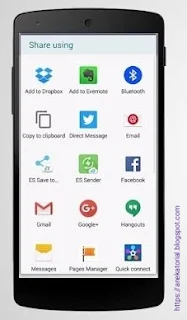
Post a Comment for "Cara membuat Tombol Share di aplikasi (Android Studio)"